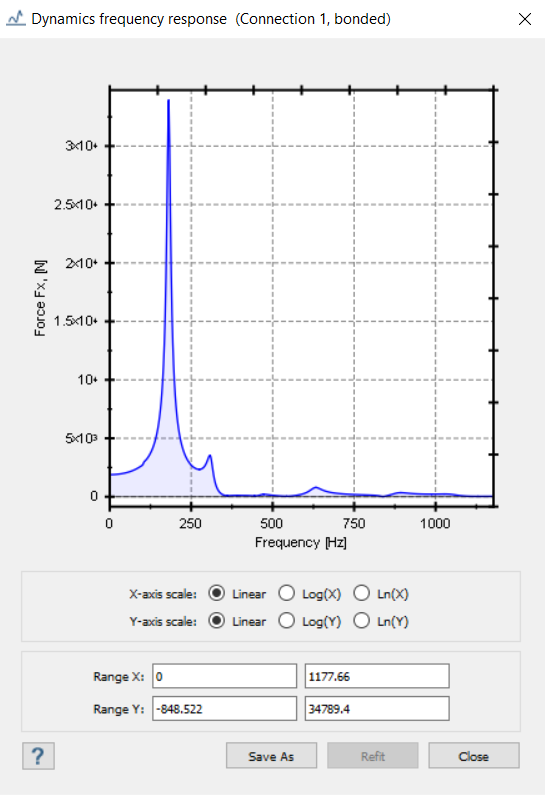SS-T:5010 部分応答と動的反応
チュートリアルレベル:初級動解析の部分応答と反力をプロットします。
- 目的
- SimSolidは、簡略化されていない形状を使用したパートとアセンブリに対して機能するメッシュレス構造解析を実行しますが、ジオメトリの不完全性に寛容で、数秒から数分で実行を完了します。このチュートリアルでは次の操作を実行します:
- SimSolidで部分応答と反力をプロットします。
- モデルの説明
- このチュートリアルには以下のモデルファイルが必要です。
- PartialResponse.ssp
プロジェクトを開く
- 新しいSimSolidセッションを開始します。
-
メインウィンドウのツールバーでプロジェクトを開く
 をクリックします。
をクリックします。
- プロジェクトファイルを開くダイアログで、PartialResponse.sspを選択します。
- OKをクリックします。
点の動的応答のプロット
-
解析ワークベンチツールバーで
 (選択情報)をクリックします。
Frequency response in picked pointダイアログが開きます。
(選択情報)をクリックします。
Frequency response in picked pointダイアログが開きます。 -
モデリングウィンドウで点を選択します。
Dynamic frequency responseダイアログが開いてPoint 1のプロットが表示されます。
図 2. 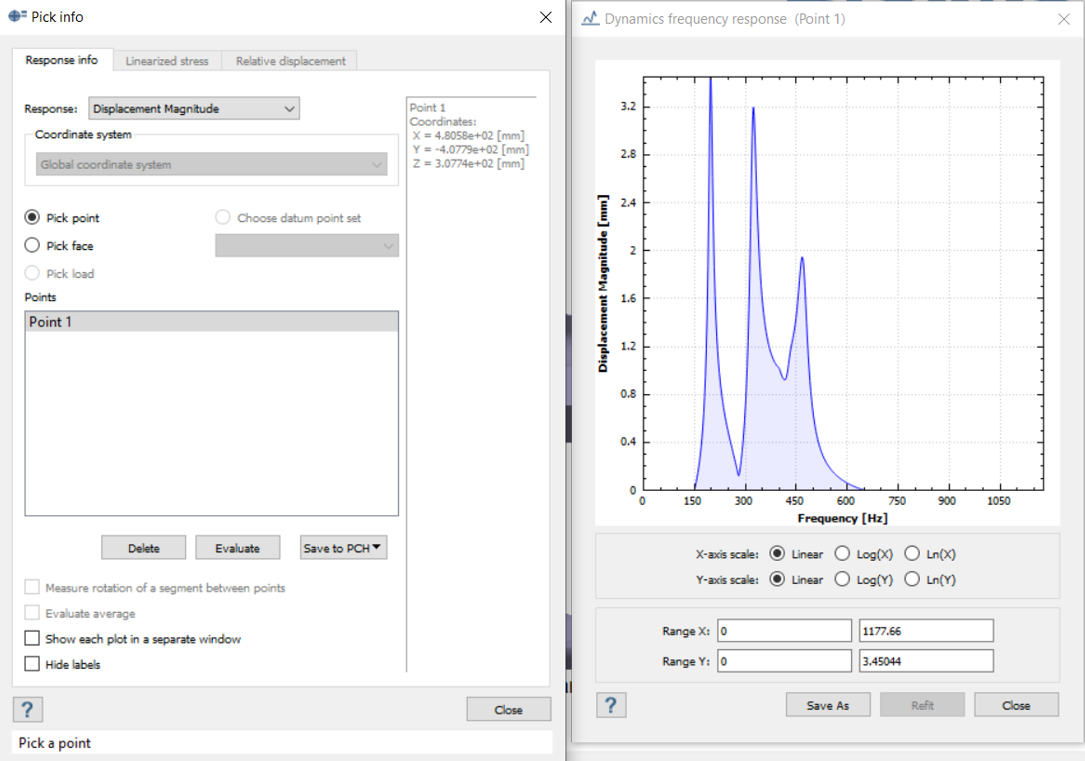
部分応答のプロット
-
周波数応答 (ポイント)ダイアログで、点を1つ選択して動的応答をプロットします。
ダイアログが開いて、選択した点のプロットが表示されます。
図 3. 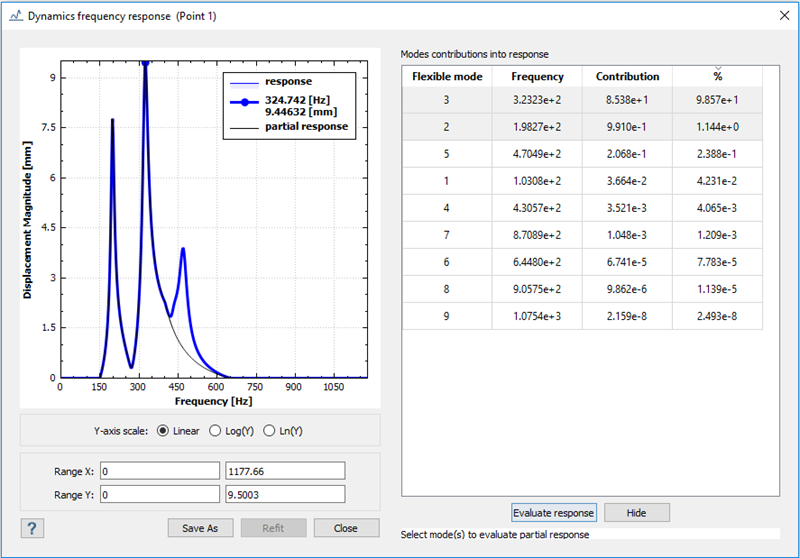
- ダイアログで、カーブ上の点を選択して、応答テーブルに対するモードの寄与度を表示します。
-
テーブルで、部分応答に含めるモードの行を選択します。
ヒント: 列見出しをクリックすると、テーブルを並べ替えることができます。
-
応答評価をクリックします。
ダイアログのプロットが更新され、部分応答が表示されます。
動的反力の表示
- プロジェクトツリーで、動解析ブランチを選択して解析ワークベンチを開きます。
-
ワークベンチツールバーで
 (反力/接触力)アイコンをクリックします。
(反力/接触力)アイコンをクリックします。
-
ダイアログで、拘束または結合タブを選択します。
図 4. 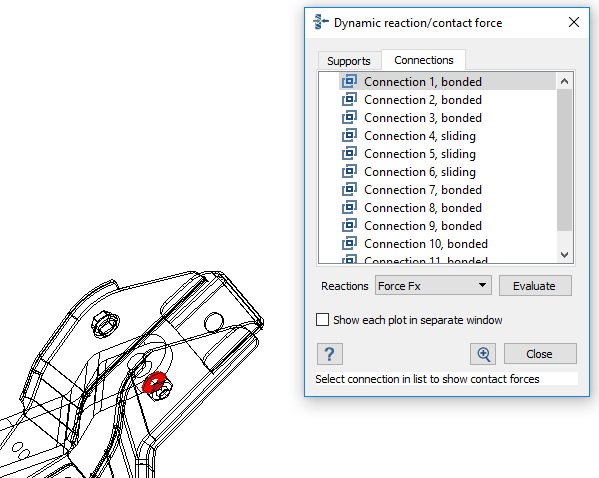
- ダイアログのリストからサポートまたは結合を選択します。
- ドロップダウンメニューから、反作用タイプを力 Fxに選択します。
- オプション: 複数の力をプロットする場合は、各プロットを別ウィンドウで表示チェックボックスを選択して、複数のプロットを作成することができます。
-
評価を選択します。
新しいダイアログが開いて、選択した力のグラフが表示されます。このダイアログのラジオボタンを使用して、Y軸のスケールを変更できます。カーブの部分的な応答を評価できます。
図 5.